- Autor Jason Gerald [email protected].
- Public 2024-01-15 08:24.
- E modifikuara e fundit 2025-01-23 12:45.
Ky wikiHow ju mëson se si të fikni një mur zjarri kompjuterik. Mbani në mend se çaktivizimi i murit të zjarrit rrit rrezikun e marrjes së malware në kompjuterin tuaj.
Hapi
Metoda 1 nga 2: Windows 7 Deri në 10
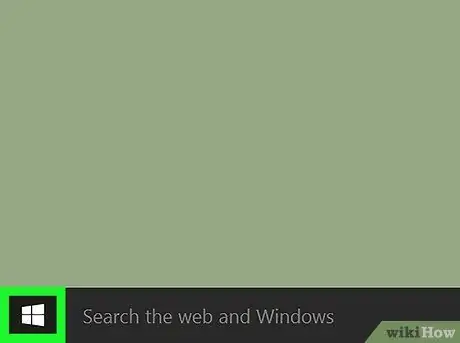
Hapi 1. Hapni menunë "Start"
Klikoni logon e Windows në këndin e poshtëm të majtë të ekranit, ose shtypni Win në tastierën tuaj.
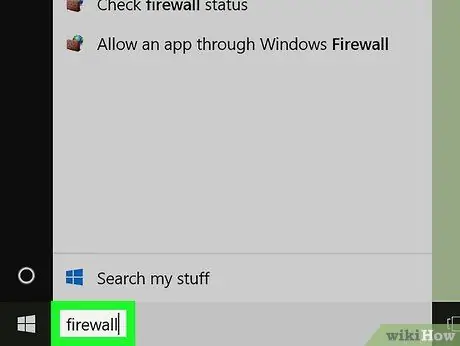
Hapi 2. Shkruani firewall në menunë "Start"
Meqenëse kursori është automatikisht në shiritin e kërkimit kur hapet menyja "Start", kompjuteri do të kërkojë menjëherë programin Firewall kur shtypni një hyrje.
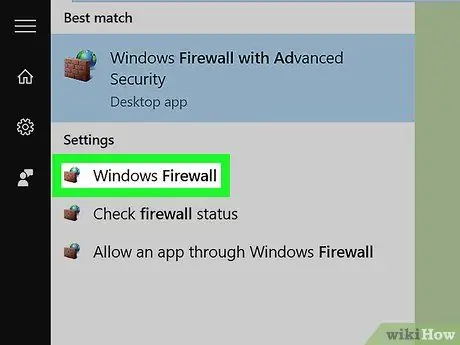
Hapi 3. Klikoni Windows Firewall
Ky opsion tregohet nga një ikonë e murit me tulla me një glob prapa tij. Këtë opsion mund ta gjeni në krye të dritares së kërkimit të menysë "Start".
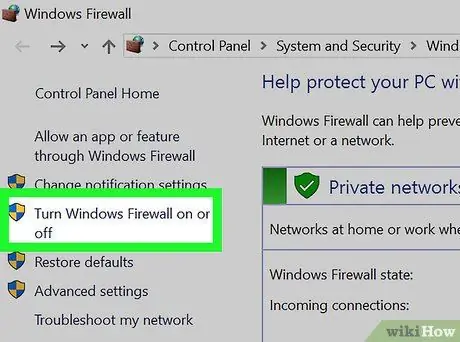
Hapi 4. Klikoni Aktivizoni ose çaktivizoni Windows Firewall
Kjo lidhje është në anën e majtë të faqes.
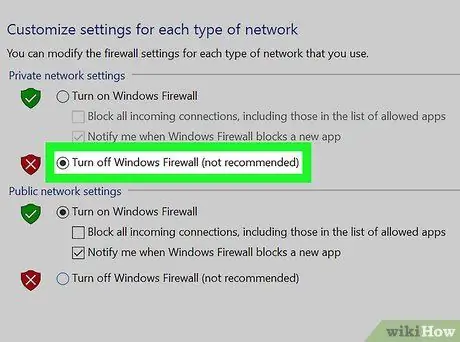
Hapi 5. Kontrolloni opsionin "Fikni Windows Firewall (nuk rekomandohet)"
Ju mund ta bëni këtë për kategoritë e cilësimeve të rrjetit "Private" dhe "Publike".
Ju mund të keni nevojë të konfirmoni veprimin së pari duke klikuar " Ne rregull "ose" po ”Në dritaren që shfaqet.
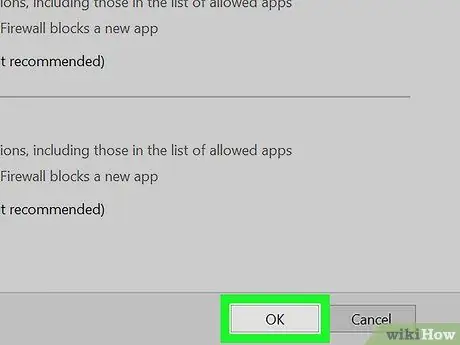
Hapi 6. Kliko OK
Shtë në fund të faqes. Pas kësaj, muri mbrojtës i kompjuterit do të çaktivizohet.
Metoda 2 nga 2: Windows Vista

Hapi 1. Hapni menunë "Start"
Klikoni logon e Windows në këndin e poshtëm të majtë të ekranit ose shtypni Win në tastierën tuaj.
Hapi 2. Kliko Control Panel
Ky opsion është zakonisht në anën e djathtë të dritares "Start". Ju mund të keni nevojë të klikoni " Të gjitha Programet "e para.
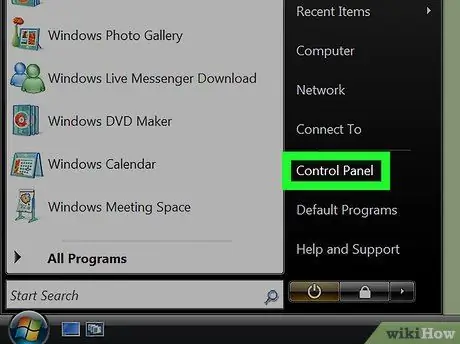
Hapi 3.
Klikoni Siguria.
Ky opsion duket si një mburojë shumëngjyrëshe dhe shfaqet në anën e majtë të dritares.
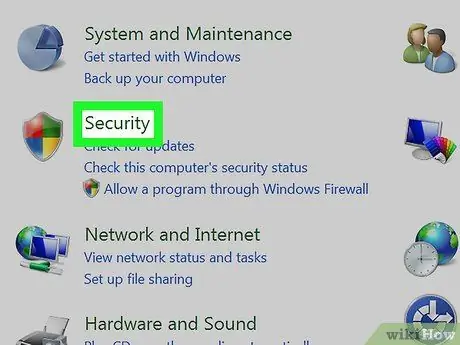
Klikoni në Windows Firewall. Shtë në këndin e sipërm të majtë të faqes.
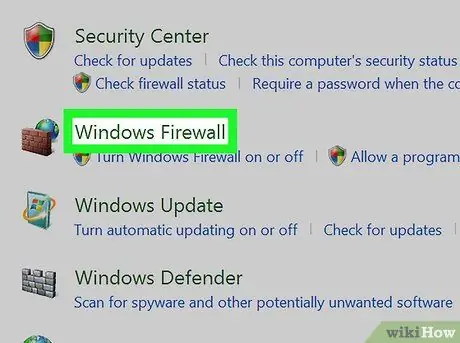
Klikoni në lidhjen "Aktivizo ose çaktivizo Windows Firewall". Kjo lidhje është në këndin e sipërm të majtë të faqes.
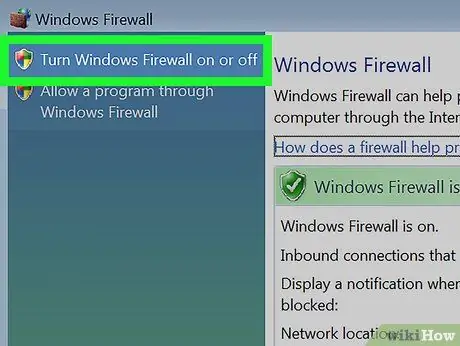
Mund t'ju kërkohet të futni një fjalëkalim administratori në këtë fazë
Klikoni në kutinë "Joaktiv (nuk rekomandohet)". Kjo kuti është në fund të faqes.
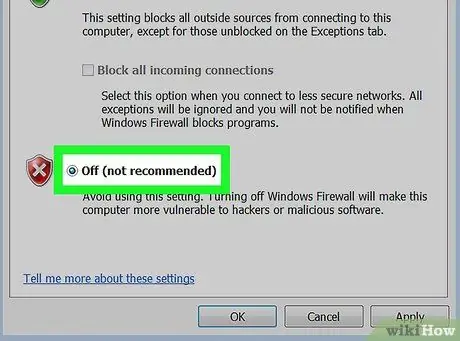
Kliko OK. Pas kësaj, firewall do të çaktivizohet në kompjuterin tuaj Windows Vista.
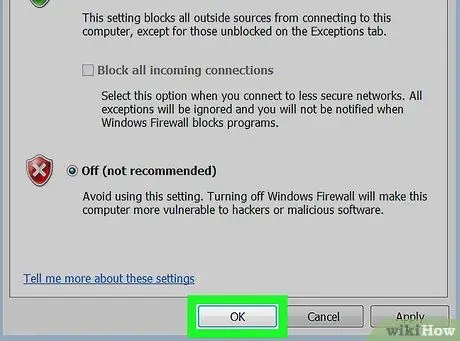
Windows XP
-
Kliko Start. Shtë në këndin e poshtëm të majtë të ekranit. Pas kësaj, menuja "Start" do të shfaqet.

Fikni Firewall Hapi 14 - Mund t'ju duhet të rri pezull mbi këndin e poshtëm të majtë të ekranit që butoni të shfaqet.
- Ju gjithashtu mund të shtypni butonin Win për të hapur menunë "Start".
-
Kliko Run. Shtë në anën e djathtë të dritares pop-up "Start".

Fikni Firewall Hapi 15 -
Shkruani firewall.cpl në fushën e tekstit "Run". Kjo komandë hap direkt cilësimet e firewall.

Fikni Firewall Hapi 16 -
Kliko OK. Pas kësaj, komanda e shtypur do të ekzekutohet dhe cilësimet e firewall do të hapen.

Fikni Firewall Hapi 17 -
Klikoni në kutinë "Joaktiv (nuk rekomandohet)". Kjo kuti është në fund të faqes.

Fikni Firewall Hapi 18 Nëse nuk e shihni këtë opsion, klikoni në skedën " Të përgjithshme ”E cila është në krye të faqes së pari.
-
Kliko OK. Pas kësaj, ndryshimet do të ruhen dhe muri i zjarrit do të çaktivizohet në kompjuter.

Fikni Firewall Hapi 19 Mac OS
-
Hapni menunë Apple. Kjo meny tregohet me ikonën e mollës në këndin e sipërm të majtë të ekranit të kompjuterit Mac.

Fikni Firewall Hapi 20 -
Klikoni në Preferencat e Sistemit. Ky opsion është në fund të menysë zbritëse.

Fikni Firewall Hapi 21 -
Klikoni Siguria. It'sshtë në rreshtin e parë të ikonave në dritaren "Preferencat e Sistemit".

Fikni Firewall Hapi 22 Në versionet e mëparshme të Mac OS, ky opsion është etiketuar si " Siguria dhe privatësia ”.
-
Klikoni Firewalls. Kjo skedë është në krye të dritares "Siguria".

Fikni Firewall Hapi 23 -
Klikoni në ikonën e kyçjes. Shtë në këndin e poshtëm të majtë të dritares.

Fikni Firewall Hapi 24 -
Futni fjalëkalimin e administratorit. Pas kësaj, mund të bëni ndryshime në këtë meny.

Fikni Firewall Hapi 25 -
Klikoni Turn Off Firewall. Shtë në mes të faqes.

Fikni Firewall Hapi 26 Nëse shihni mesazhin " Aktivizo Firewall ”, Muri mbrojtës i Mac -it tuaj është çaktivizuar.
-
Klikoni përsëri në ikonën e kyçjes. Pas kësaj, ndryshimet do të ruhen dhe mbrohen nga një fjalëkalim.

Fikni Firewall Hapi 27 Këshilla
- Fikeni murin mbrojtës vetëm nëse do të kryeni një veprim me të cilin ndërhyn muri mbrojtës, siç është ndarja e skedarëve nga një kompjuter. Riaktivizoni murin e zjarrit kur të keni mbaruar së vepruari për ta mbajtur kompjuterin tuaj të mbrojtur.
- Nëse e keni çaktivizuar murin tuaj të zjarrit, por ende keni probleme me shkëmbimin e skedarëve ose ekzekutimin e programeve të caktuara, mund t'ju duhet të çaktivizoni programin tuaj antivirus ekzistues sepse programet antivirus zakonisht kanë murin e tyre mbrojtës. Sidoqoftë, çaktivizimi i këtij programi është i rrezikshëm sepse nuk përdorni një mur zjarri për të mbrojtur kompjuterin tuaj.
- Përdorni një program antivirus për të skanuar kompjuterin tuaj të paktën çdo javë nëse fikni shpesh murin tuaj të zjarrit. Kompjuteri juaj është më i rrezikuar nga viruset pa një mur zjarri aktiv, kështu që duhet të përdorni shpesh një program antivirus për të hequr kërcënimet që mund të kenë hyrë në kompjuterin tuaj.
Paralajmërim
Çaktivizimi i murit të zjarrit mund të rrisë ndjeshëm rrezikun që softueri ose përdoruesit të kenë qasje në informacionin tuaj
-
https://support.apple.com/en-us/HT201642
-






